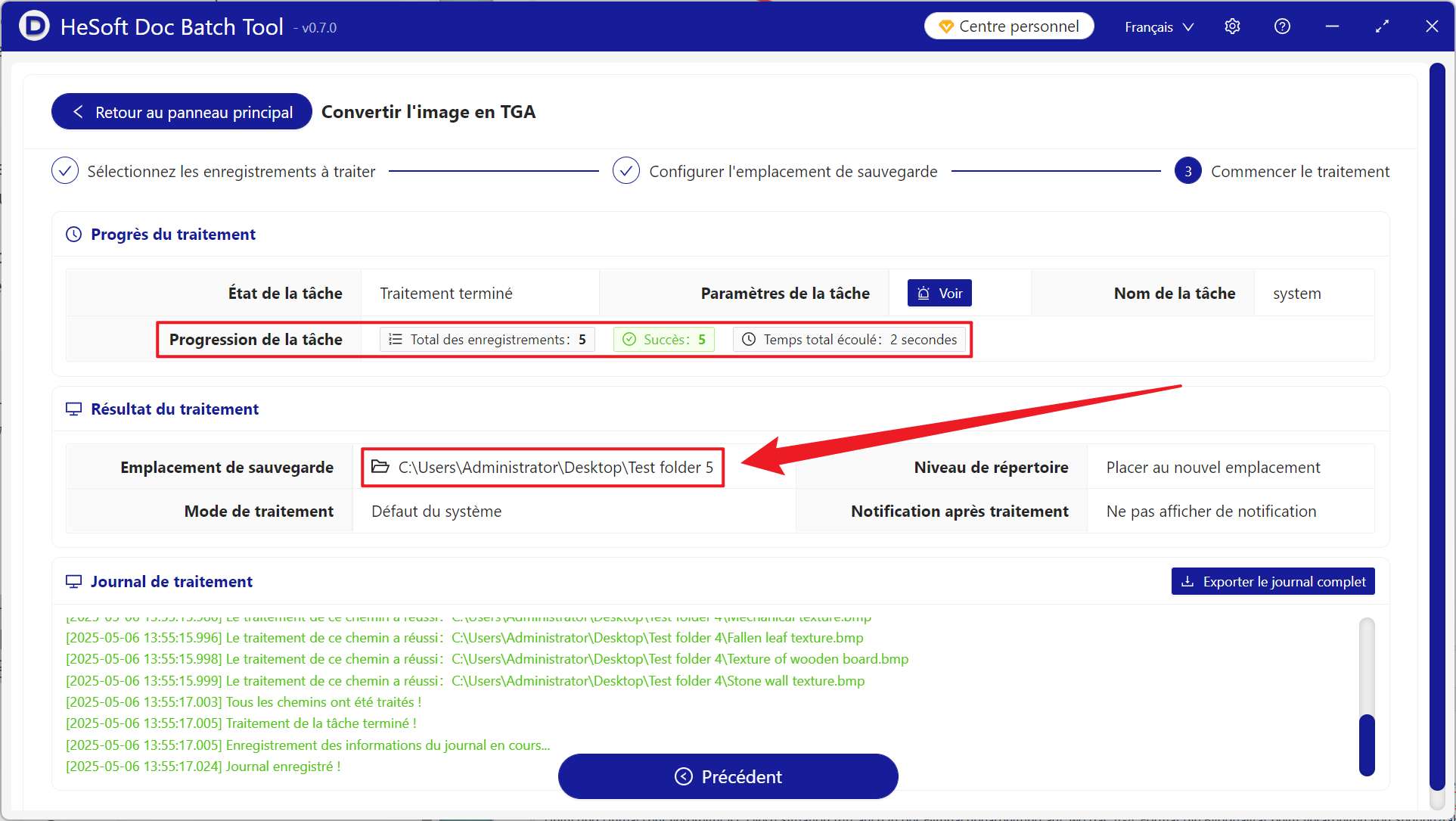Le format TGA a les caractéristiques de prise en charge de canaux transparents et de compression sans perte de haute qualité. Il présente des avantages irremplaçables dans de nombreux domaines. Dans le développement de jeux, TGA est l'un des formats standard pour les autocollants de jeux. Lorsque vous souhaitez ajouter des effets transparents aux personnages et aux scènes, bien que le format BMP soit un format d'image sans perte, cependant, les canaux transparents ne sont pas pris en charge. Lorsque vous souhaitez ajouter des effets transparents aux personnages et aux scènes, vous devez convertir les maps BMP en TGA, ce qui est très courant dans les moteurs de jeu tels que Unity et Unreal. Dans le même temps, cette situation se produira également dans la post-production cinématographique et télévisuelle. Par exemple, lors de l'utilisation d'After Effects pour traiter les images de séquence, le format TGA peut mieux conserver la qualité de l'image et faciliter la synthèse d'effets spéciaux. Dans la conception 3D, le format TGA peut également présenter parfaitement le verre, le motif d'eau et d'autres effets matériels qui nécessitent des canaux transparents, ceci est impossible au format BMP. Ce qui suit explique comment convertir un grand nombre de bitmaps BMP au format TGA à la fois, réaliser efficacement la conversion de format et prendre en charge plusieurs formats d'image tels que JPG, JPEG, PNG, TIF, SVG, etc.
1. Utilisez la scène
Lorsqu'il existe de nombreuses cartes de rôle au format BMP et des fichiers de texture d'environnement qui doivent prendre en charge des canaux transparents pour une utilisation dans les moteurs de jeu tels que Unity et Unreal Engine, nous pouvons les convertir par lots au format TGA pour conserver parfaitement les informations transparentes et éviter que le format BMP ne soit pas pris en charge.
2. Aperçu de l'effet
Avant le traitement:

Après le traitement:

3. Étapes de fonctionnement
Ouvrez [HeSoft Doc Batch Tool], Sélectionnez [Outil d'image]-[Convertir l'image en TGA].
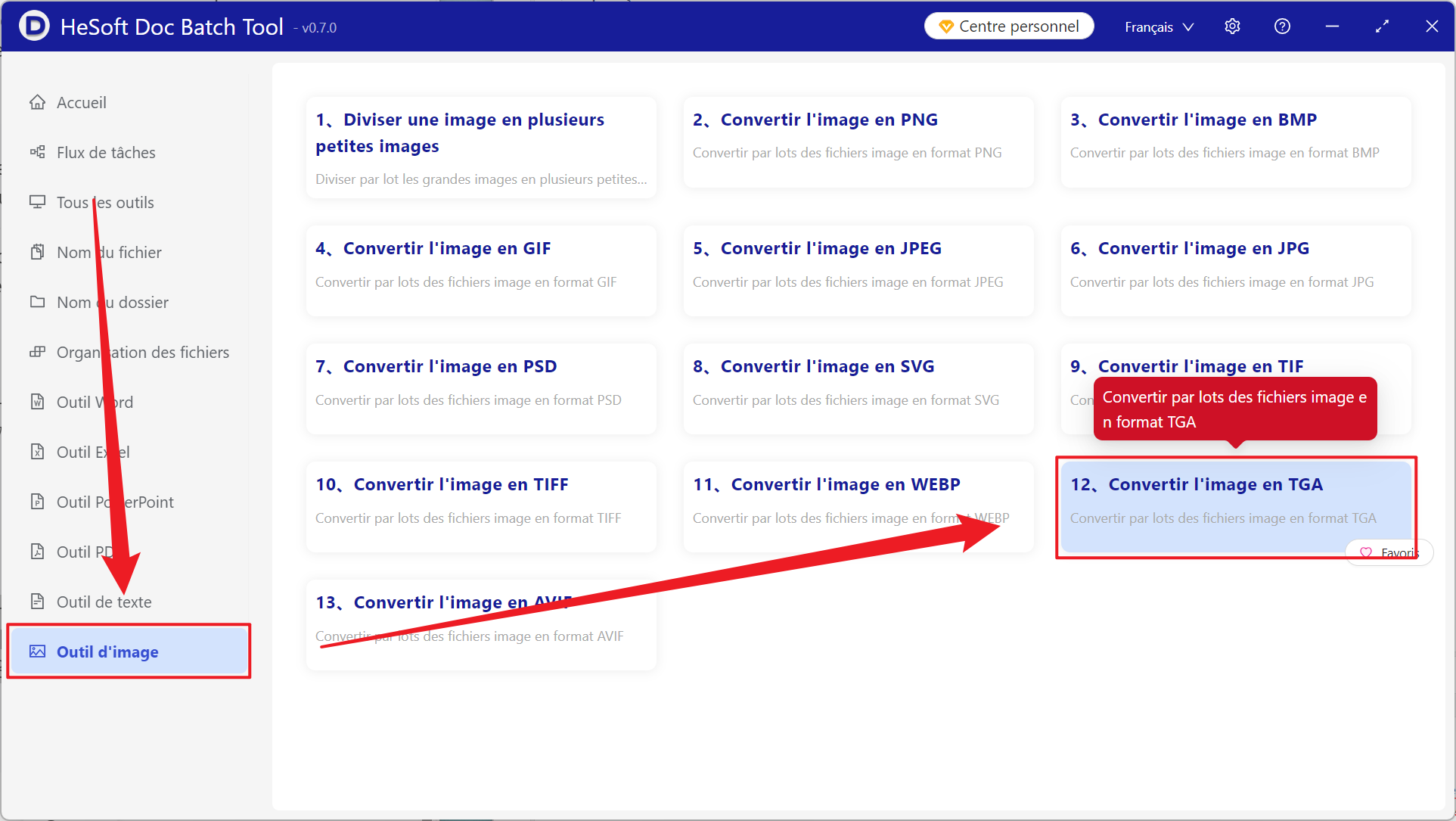
[Ajouter un fichier] Choisissez indépendamment d'ajouter des fichiers au format d'image tels que BMP à convertir.
Importer des fichiers à partir d'un dossier Importer toutes les images du dossier de sélection.
Voir les fichiers importés ci-dessous.
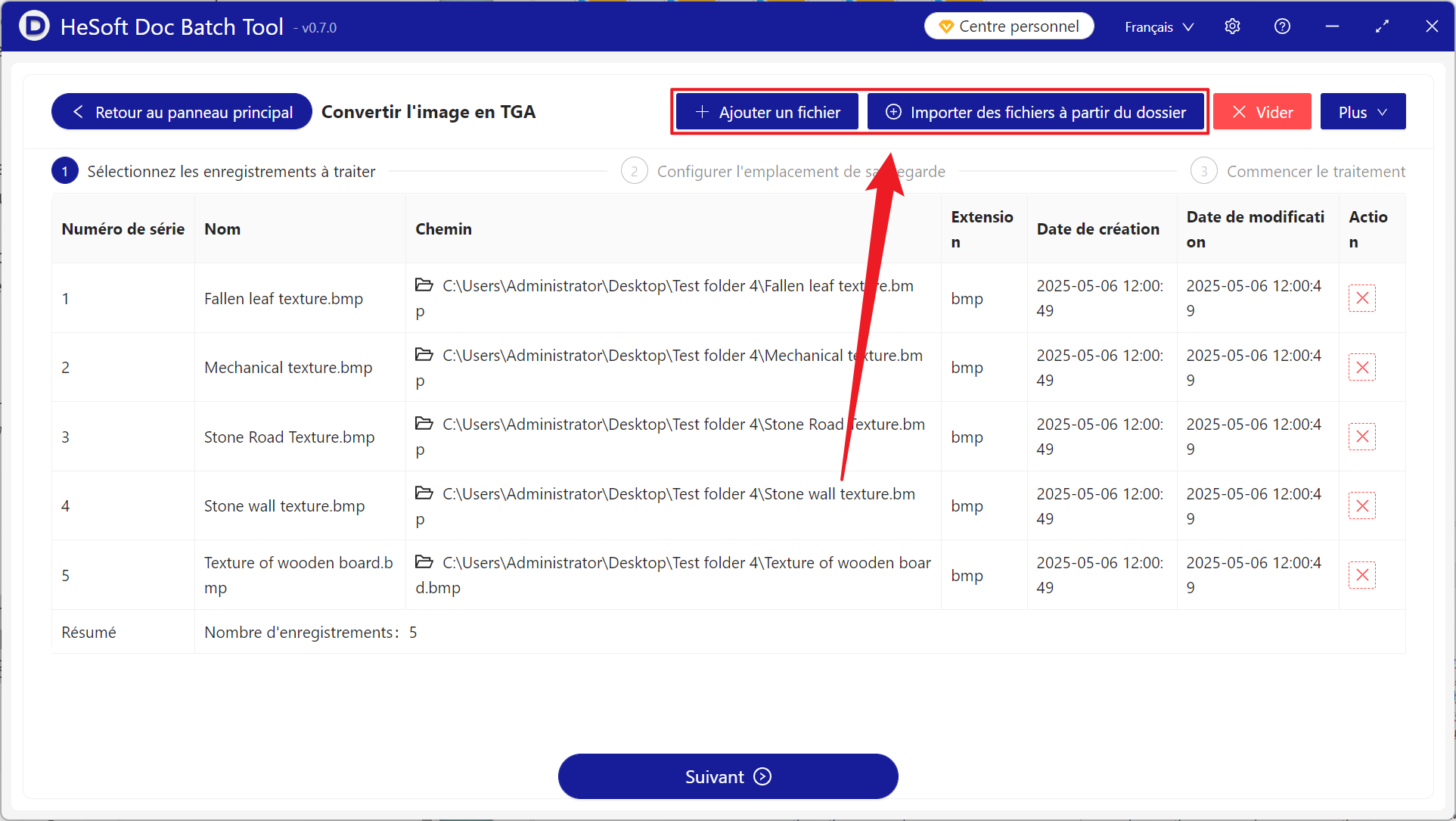
Une fois le traitement terminé, cliquez sur l'emplacement de sauvegarde pour afficher les images au format TGA converties avec succès.